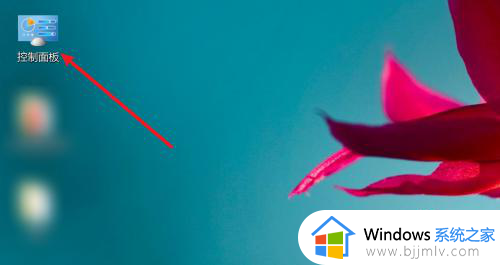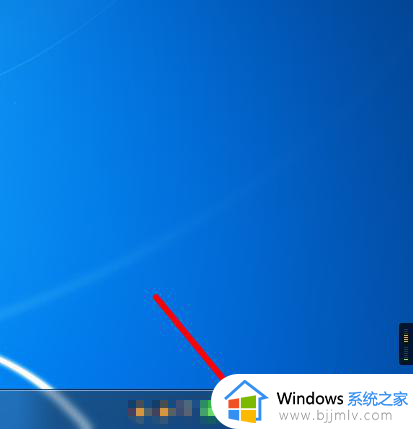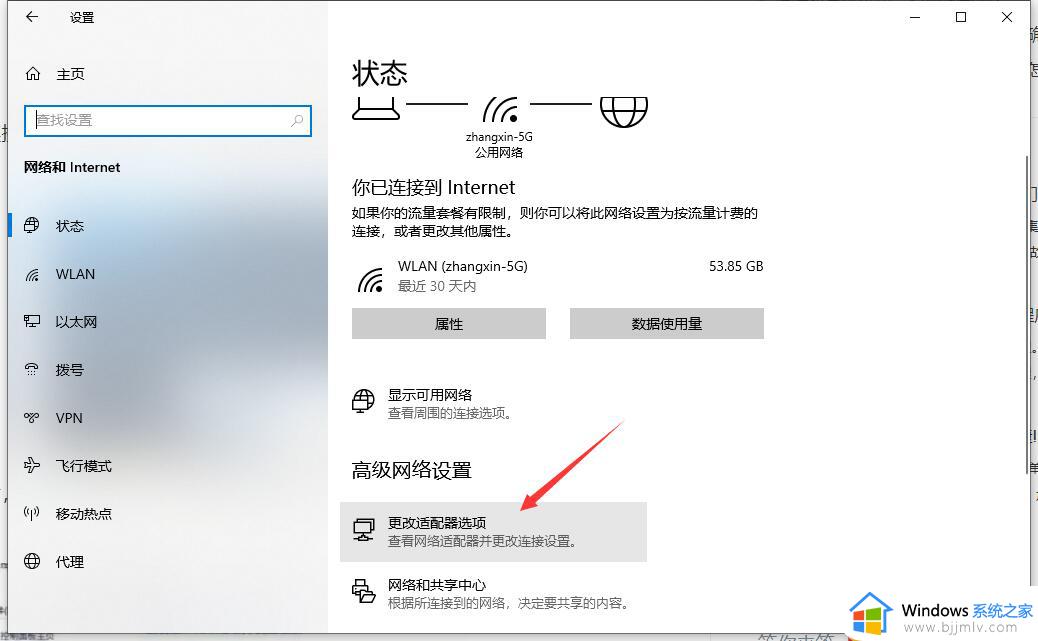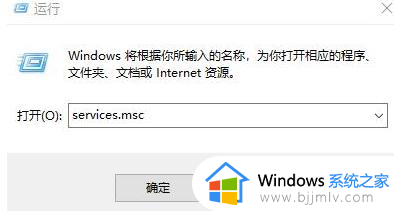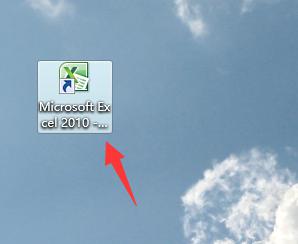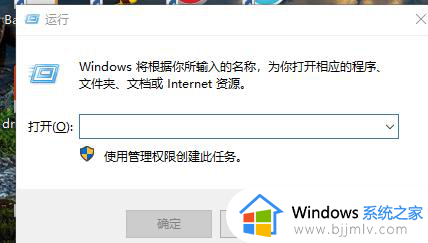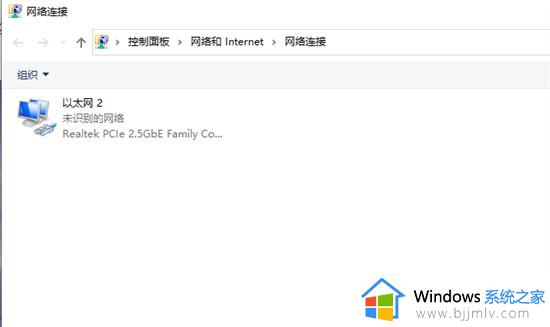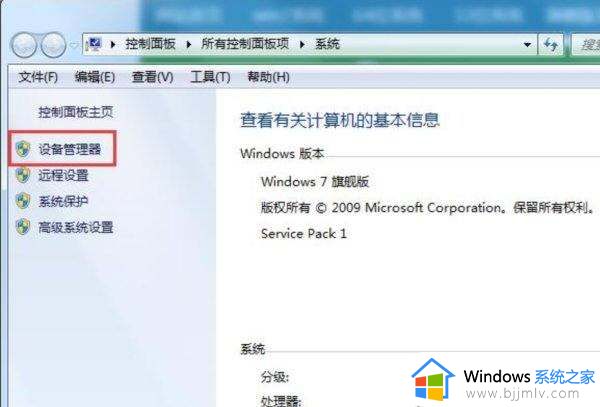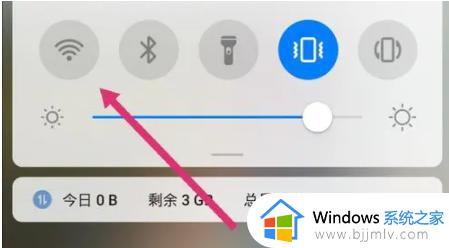电脑wifi打不开怎么回事 电脑wifi无法开启修复方法
更新时间:2024-03-20 09:30:59作者:runxin
当前我们使用的电脑中都安装有无线网卡设备,因此也能够连接区域内覆盖的无线网络来实现上网,可是近日有小伙伴在启动电脑进入桌面后,想要打开wifi功能连接无线网络时,却总是无法开启,对此电脑wifi打不开怎么回事呢?接下来小编就给大家讲解的电脑wifi无法开启修复方法。
具体方法如下:
1、右击电脑网络连接,点击【打开"网络和Internet"设置】。
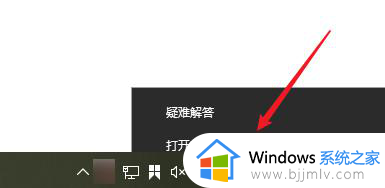
2、点击进入【网络和共享中心】。
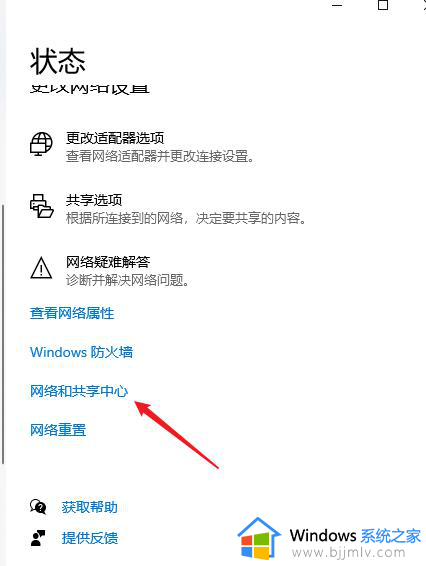
3、点击左边的【更改适配器设置】。
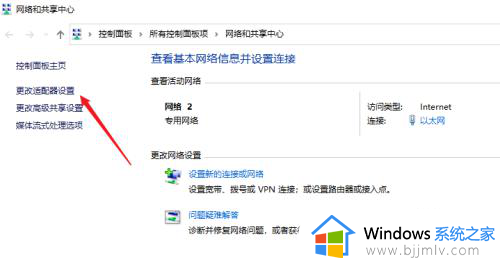
4、找到灰色已禁用的【WLAN】。
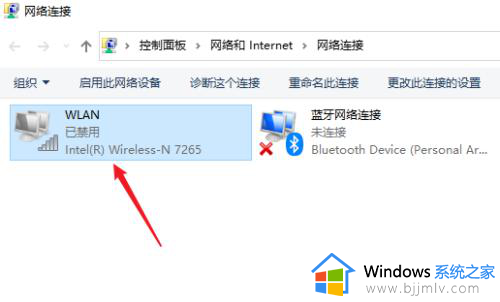
5、右击WLAN,点击【启用】。
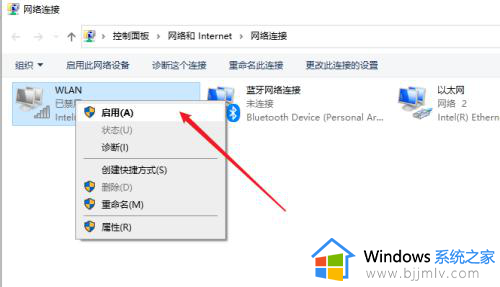
6、当WLAN颜色变成蓝色后,说明WIFI启用成功。
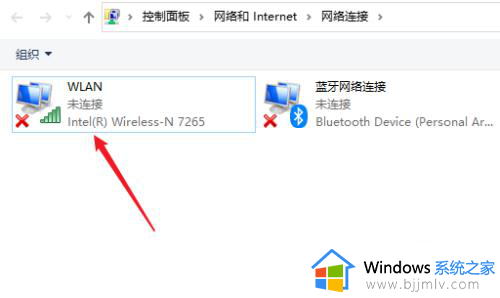
上述就是小编给大家介绍的关于电脑wifi无法开启修复方法了,有遇到相同问题的用户可参考本文中介绍的步骤来进行修复,希望能够对大家有所帮助。